Revit是一款功能强大的建筑信息建模(BIM)软件,它提供了许多强大的功能,包括创建和删除楼层。在Revit中删除整个楼层可能是一个常见的需求,特别是在设计变更或重新设计项目时。下面是一些简单的步骤,可以帮助您在Revit中删除整个楼层。
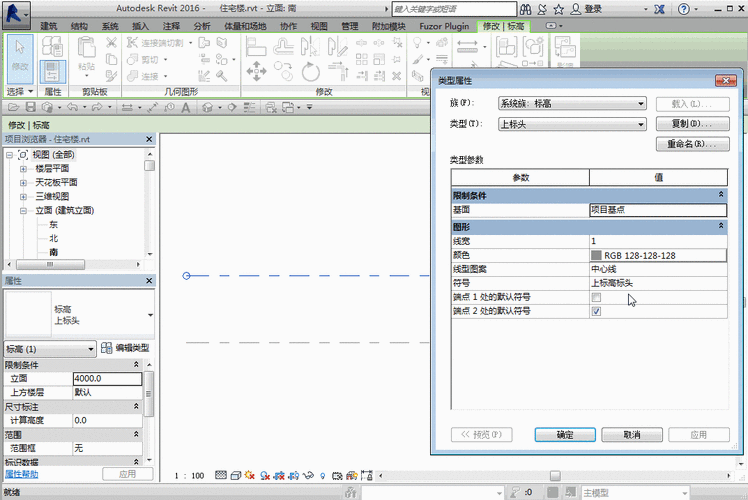
步骤1:选择楼层
首先,打开您的Revit项目,并导航到楼层视图,以便您可以看到需要删除的楼层。然后,使用鼠标单击选择要删除的楼层。您可以按住Ctrl键选择多个楼层。
步骤2:删除楼层
在Revit的功能菜单中,选择“编辑”选项卡。在编辑选项卡中,找到“删除”命令,并单击它。此时,弹出一个对话框提示您确认删除操作。
步骤3:确认删除操作
在弹出的对话框中,系统会询问您是否确认删除所选楼层。请仔细阅读警告信息,确保您选择的是正确的楼层。如果您确定要删除这些楼层,请单击“确定”按钮。
步骤4:更新模型
Revit会自动更新您的模型,并删除所选的楼层。请注意,删除楼层可能会影响整个模型的结构和连接性。如果有任何其他元素或视图与所选楼层相关联,Revit会自动删除这些元素或视图。因此,在删除楼层之前,请确保您已备份您的项目,并且您已经了解了潜在的影响。
结论
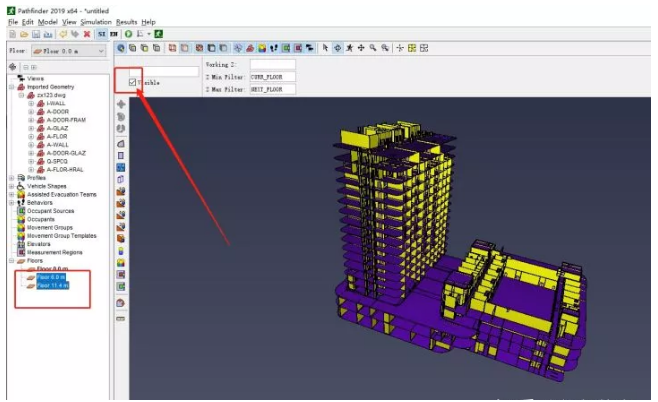
在Revit中删除整个楼层是一个相对简单的过程,只需几个简单的步骤即可完成。请确保在删除楼层之前备份您的项目,并仔细阅读警告信息。删除楼层可能会对整个模型产生影响,因此请谨慎操作。通过遵循上述步骤,您可以轻松地在Revit中删除整个楼层,以满足您的设计需求。
转载请注明来源本文地址:https://www.tuituisoft/blog/7261.html